Mit tegyek, ha problémám támad a bejelentkezéssel a HUAWEIAppGallery szolgáltatásra, vagy a HUAWEIAppGallery nem tud csatlakozni az internetre?
Vonatkozó termékek:
Smartphone
Vonatkozó termékek:
| Mit tegyek, ha problémám támad a bejelentkezéssel a HUAWEIAppGallery szolgáltatásra, vagy a HUAWEIAppGallery nem tud csatlakozni az internetre? |
Ha a HUAWEIAppGallery nem nyitható meg, vagy váratlanul kilép, lásd: Mit tegyek, ha a HUAWEI AppGallery váratlanul kilép vagy nem nyitható meg a telefonomon/tabletemen?.
Probléma:
Amikor a felhasználó a HUAWEIAppGallery alkalmazásban bejelentkezik a fiókjába, egy üzenet jelenik meg, amely jelzi, hogy a hálózat nem megfelelő, vagy a felhasználó a HUAWEIAppGallery alkalmazás kezdőoldalán egy olyan üzenetet lát, amely azt jelzi, hogy az AppGallery alkalmazás nem tud csatlakozni az internetre vagy a szerverre.
Ok és megoldás:
- Lehet, hogy a hálózati környezet nem megfelelő. Váltson egy másik hálózattípusra, és próbálkozzon újra. Például, ha mobilhálózatot használ, váltson Wi-Fi-re. Ha se mobilhálózaton, se Wi-Fi-n keresztül nem tud bejelentkezni a fiókjába vagy csatlakozni az internetre, a hálózati hozzáférése jelenleg instabil lehet. Várjon egy kicsit, majd próbálkozzon újra.
- Törölje a HUAWEIAppGallery adatait és gyorsítótárát, majd nyissa meg újra az alkalmazást. Az adatok és a gyorsítótár a /Alkalmazások és értesítések > / menüpont alatt törölhető.
- A HUAWEI-azonosítóját felfüggeszthették, mert gyaníthatóan nem volt biztonságos. Ebben az esetben nem tud bejelentkezni, illetve csatlakozni az internetre. Változtassa meg a jelszavát, és próbálja meg újra.
- Az Optimalizáló visszavonhatta az AppGallery jogosultságát az internet elérésére. A következő menüútvonalakon ellenőrizze, hogy az AppGallery alkalmazásnak meg van-e adva az internet-hozzáférési jogosultság.
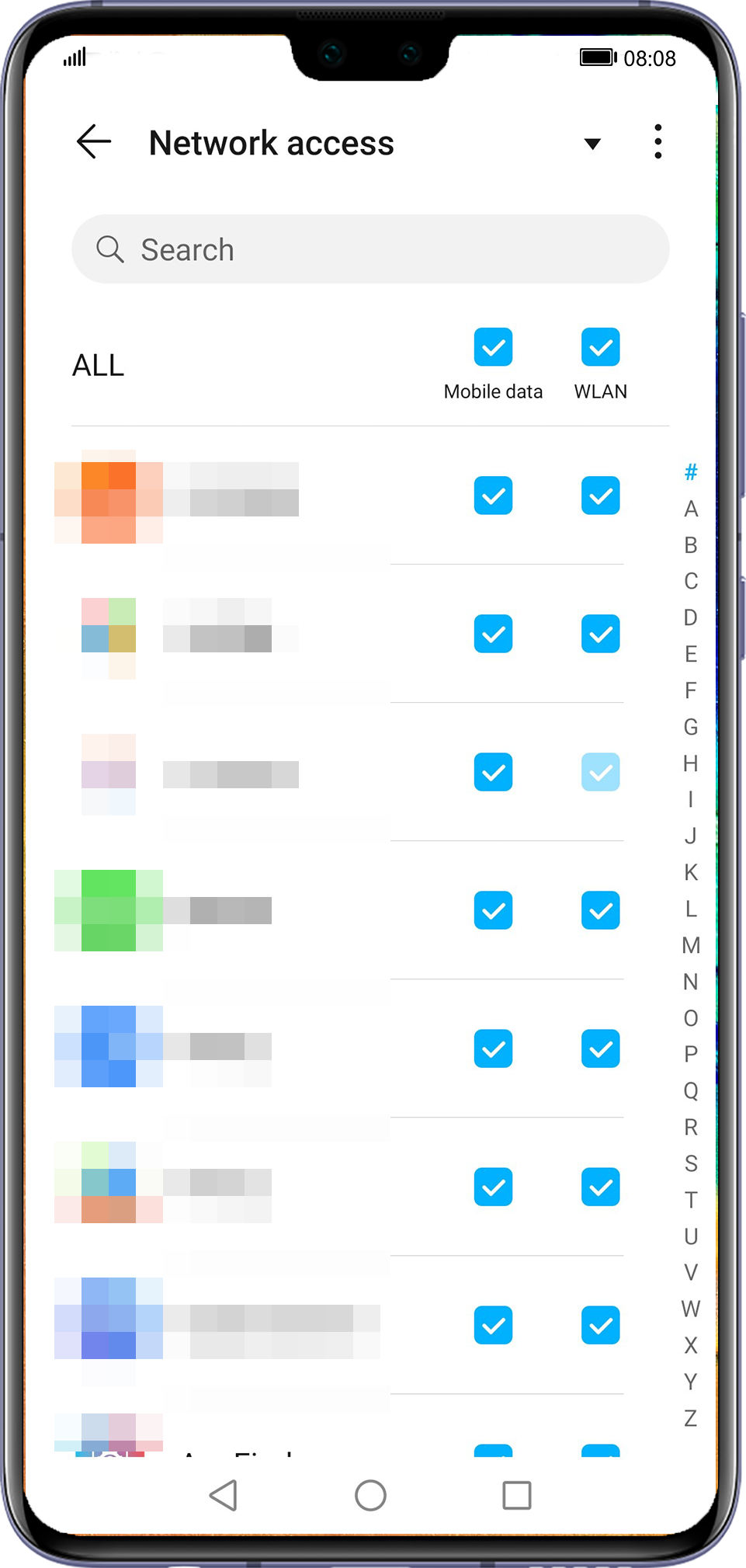
- A HMS Core (Huawei Mobile Services) nem biztos, hogy a legújabb verziójú. Frissítse a legújabb verzióra (ehhez nyissa meg a Beállítások menüt, a HUAWEI-azonosítójának megérintésével nyissa meg a Fiókközpontot, és lépjen a lehetőségre), törölje a gyorsítótárát (a /Alkalmazások és értesítések > Alkalmazások > HMS Core > / lehetőség alatt), és próbálkozzon újra.
- Ellenőrizze, hogy az Automatikus beállítás engedélyezve van-e a Dátum és idő számára a lehetőség alatt. Engedélyezze, és nyissa meg újra a HUAWEIAppGallery alkalmazást.
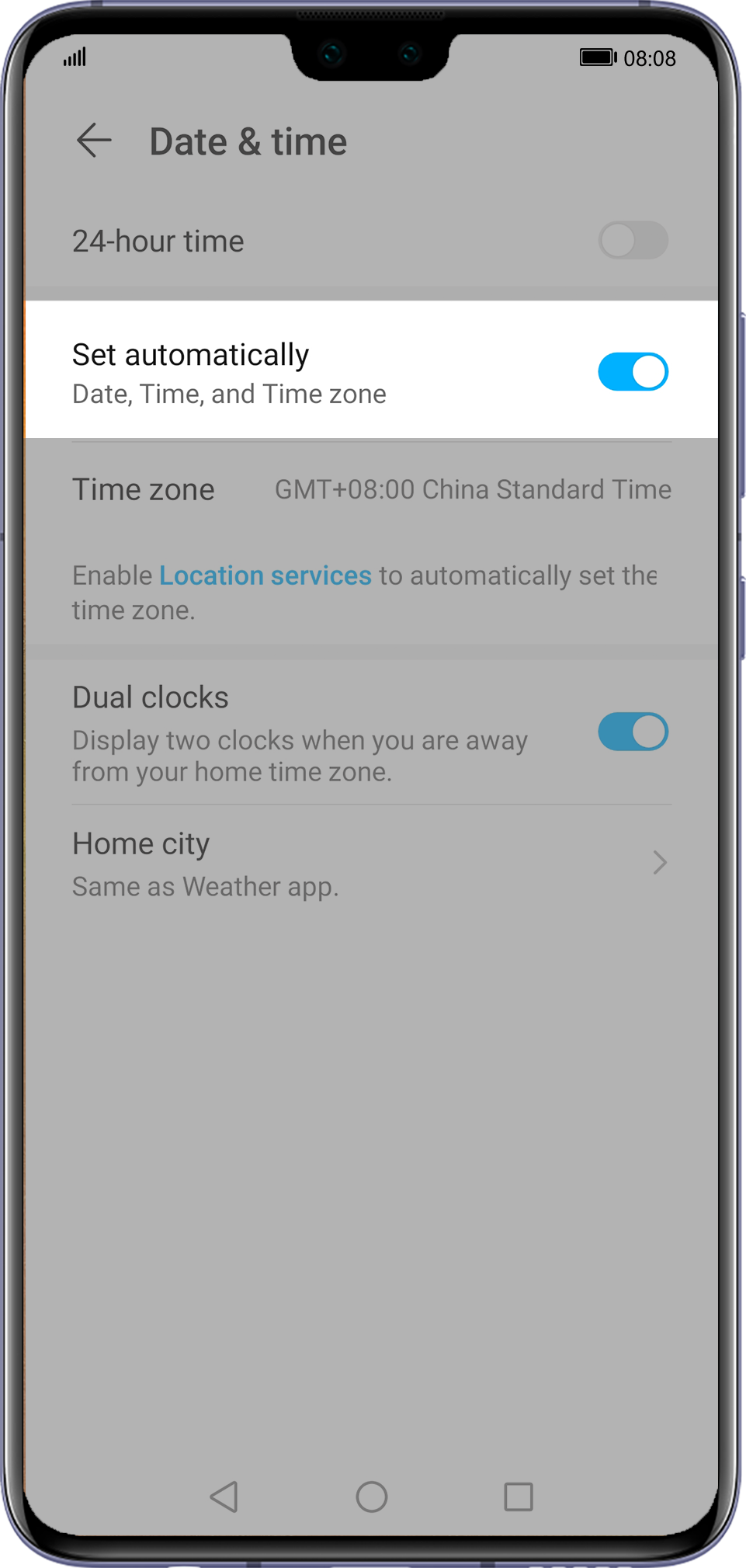
- Ha az 1–6. módszer sikertelen, vegye fel a kapcsolatot a régiója Huawei ügyfélszolgálatával, vagy lépjen a lehetőségre, és a segítség kéréséhez adja meg a következő információkat:
- HUAWEI-azonosító
- Sorozatszám/SN (az ellenőrzéséhez tárcsázza a következőt: *#06#)
- A probléma felmerülésének időpontja
- A probléma leírása
- Kapcsolatfelvételi információk
- HUAWEIAppGallery ügyfélnapló (Az lehetőség alatt jelölje be a Rendszernaplók megosztása a problémák diagnosztizálásának megkönnyítése érdekében lehetőség mellett található jelölőnégyzetet, írja be a tartalmat, és a napló feltöltéséhez érintse meg a Beküldés lehetőséget.)
A naplók feltöltésére vonatkozó részletekért lásd: Hogyan tölthetek fel naplókat a HUAWEI AppGallery-be?
Köszönjük visszajelzését.



